1、认证失败主因是凭据错误或设置问题;2、确认用户名密码正确并包含计算机名;3、目标电脑需启用远程连接并关闭NLA限制;4、组策略中设置加密Oracle修正为易受攻击;5、清除凭据管理器旧记录后重输账号密码;6、启动Remote Registry服务并设为自动。
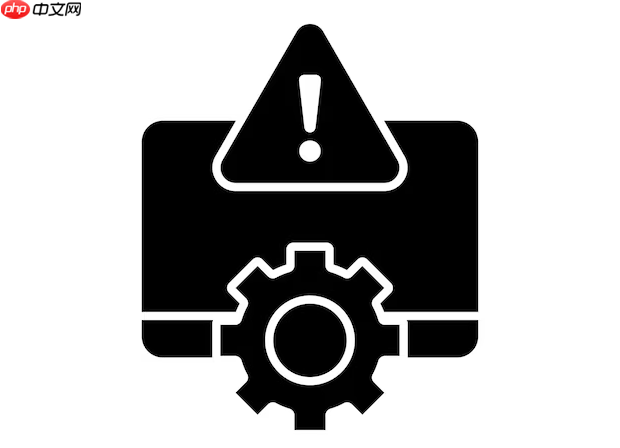
如果您尝试通过远程桌面连接访问另一台电脑,但出现认证失败的提示,可能是由于凭据错误、服务设置不当或网络策略限制导致。以下是解决此问题的具体步骤:
本文运行环境:Dell XPS 13,Windows 11
认证失败最常见的原因是登录凭据不正确。确保您输入的用户名和密码与目标计算机上的账户完全一致。
1、确认输入的用户名是否包含正确的计算机名或域名,格式通常为计算机名\用户名。
2、在输入密码时注意大小写,Windows系统密码区分大小写。
3、如果使用微软账户登录目标电脑,尝试使用完整的电子邮件地址作为用户名。
目标计算机必须明确允许远程桌面连接,否则会拒绝所有接入请求。
1、在目标电脑上右键点击“此电脑”,选择“属性”。
2、点击左侧“远程设置”,进入系统属性的远程选项卡。
3、在“远程桌面”区域选择允许远程连接到此计算机。
4、取消勾选“仅允许运行使用网络级别身份验证的远程桌面的计算机连接”以降低兼容性问题。
组策略中的安全设置可能阻止了您的凭据传递,调整相关策略可解决认证问题。
1、按下 Win + R 键,输入 gpedit.msc 并回车打开本地组策略编辑器。
2、依次展开“计算机配置” -> “管理模板” -> “系统” -> “凭据分配”。
3、双击“加密 Oracle 修正”策略,将其设置为“已启用”,并把保护级别设为“易受攻击”。
4、导航至“网络” -> “远程桌面服务” -> “远程桌面会话主机” -> “安全”,确保“要求使用特定的安全层进行远程连接”设置为“已禁用”或“RDP”。
Windows凭据管理器中保存的旧凭据可能导致冲突,清除后重新输入可修复问题。
1、打开“控制面板”,进入“凭据管理器”。
2、在“Windows 凭据”下查找与目标计算机相关的条目。
3、点击对应条目,选择“删除”以移除旧凭据。
4、重新发起远程桌面连接,并手动输入正确的用户名和密码。
某些情况下,远程注册表服务未启动会影响身份验证过程。
1、在目标电脑上按下 Win + R,输入 services.msc 并回车。
2、找到“Remote Registry”服务,右键选择“属性”。
3、将启动类型设置为“自动”,然后点击“启动”按钮开启服务。
4、重启目标计算机后再次尝试远程连接。

每个人都需要一台速度更快、更稳定的 PC。随着时间的推移,垃圾文件、旧注册表数据和不必要的后台进程会占用资源并降低性能。幸运的是,许多工具可以让 Windows 保持平稳运行。

Copyright 2014-2025 https://www.php.cn/ All Rights Reserved | php.cn | 湘ICP备2023035733号